O que é entrega de correio? Como usar o Mail Drop no iPhone e Mac
Precisa enviar um anexo de e-mail que exceda o limite de tamanho do e-mail? Esteja você usando um iPhone, iPad ou Mac, o recurso Mail Drop pode ajudá-lo a contornar esses limites e possibilitar o envio de arquivos grandes, de até 5 GB por vez.
Neste artigo, você aprenderá o que é Mail Drop e como usá-lo no seu iPhone e Mac.
O que é entrega de correio?
Mail Drop é um recurso da Apple que permite que as pessoas enviem arquivos grandes, como vídeos, apresentações e imagens, diretamente do aplicativo Mail. Este recurso está disponível nos seguintes dispositivos:
- Iphone
- iPad
- iPod touch
- Mac
Se você optar por enviar aquele e-mail extragrande de seu dispositivo Apple, você precisa se certificar de que está executando o iOS 9.2 ou posterior ou OS X Yosemite ou posterior.
Você também pode acessar o Mail Drop de qualquer computador por meio do site do iCloud.
Como funciona a entrega de correspondência?
Para usar o Mail Drop em seu dispositivo Apple, você precisa ter uma conta iCloud. O Mail Drop funciona enviando seu arquivo para o iCloud, em vez de enviá-lo diretamente para as pessoas por e-mail.
Lembre-se de que, depois de enviar um e-mail com anexo usando esse recurso, o destinatário terá 30 dias para abri-lo. Após esse período, ele irá expirar e o destinatário não poderá mais visualizar o arquivo enviado.
Uma vez que é possível enviar arquivos de até 5 GB, você poderá enviar quase tudo uma vez que estiver configurado. No entanto, você deve estar ciente de que há um limite de armazenamento de 1 TB. Se você enviou muitos arquivos e eles excederam esse limite, será necessário esperar um pouco até que alguns dos arquivos expirem e, portanto, liberar espaço de armazenamento.
Como usar o Mail Drop no seu iPhone
Não há nenhum botão especial que permite acessar o recurso Mail Drop imediatamente. Quando o seu iPhone detecta que o arquivo que você escolheu é muito grande para ser enviado normalmente através do aplicativo Mail, ele perguntará se você deseja entregar esses anexos usando Mail Drop.
Aqui estão as instruções passo a passo sobre como enviar um arquivo grande do seu iPhone:
- Abra o aplicativo Mail no seu iPhone.
- Toque no ícone para escrever um novo e-mail localizado no canto inferior direito da tela.
- Digite o endereço de e-mail da pessoa para quem deseja enviar esse e-mail, digite sua mensagem e adicione os anexos necessários.
- Toque na seta para cima no canto superior direito da tela.
- Você verá um pop-up informando que os anexos podem ser muito grandes para enviar como um e-mail normal e, portanto, pode ser melhor enviá-los com Mail Drop. Toque em Usar Mail Drop para enviar o e-mail.
Isso é tudo. Seu e-mail será enviado pelo iCloud e ficará disponível para visualização pelo destinatário nos próximos 30 dias. O e-mail será enviado normalmente.
Como usar o Mail Drop em seu Mac
Enviar um e-mail com um anexo grande em um Mac é simples graças ao recurso Mail Drop. Aqui está o que você deve fazer:
- Abra o aplicativo Mail em seu Mac.
- Pressione Command + N no teclado para criar uma nova mensagem ou clique no ícone de composição de nova mensagem .
- Clique no ícone do clipe de papel para adicionar um anexo à mensagem. Selecione os arquivos necessários em seu Mac e clique em Escolher arquivo .
- Quando estiver pronto para enviar a mensagem, clique no ícone do avião de papel .
- Se os arquivos anexados forem muito grandes, o aplicativo irá sugerir que você os envie com Mail Drop. Uma janela pop-up aparecerá; clique em Usar entrega de correio .
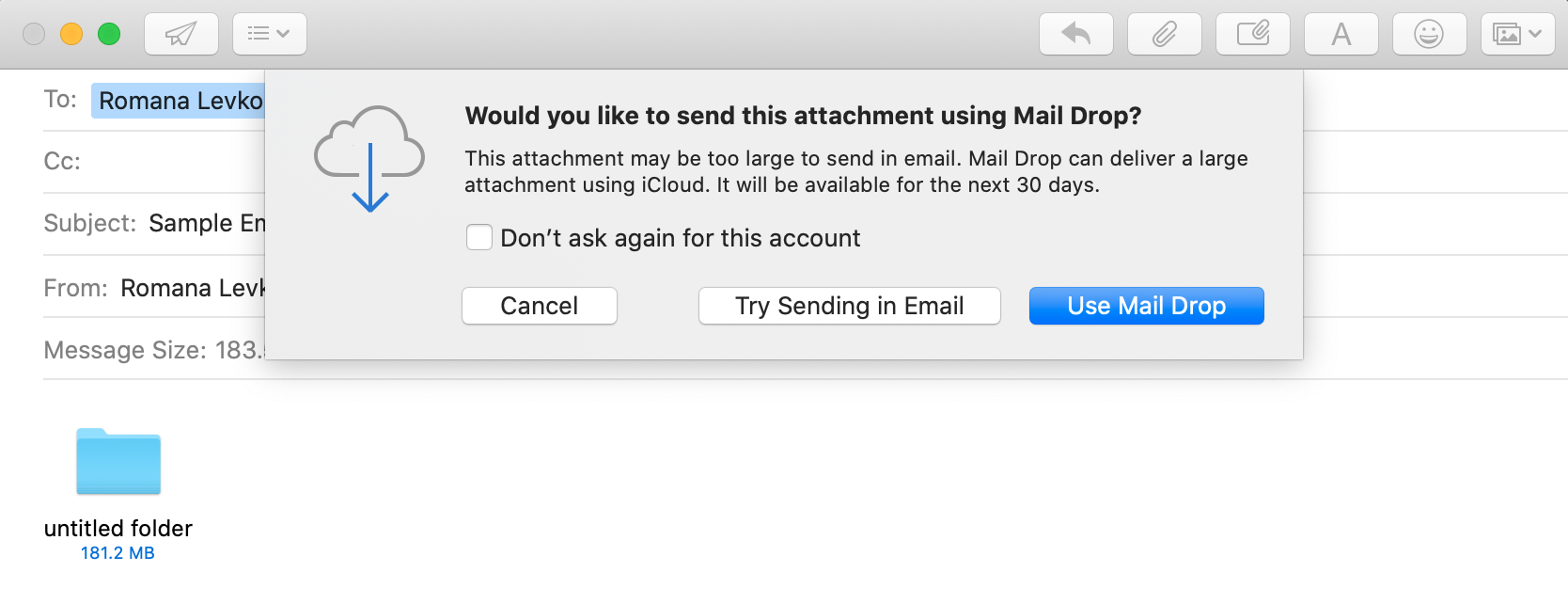
O destinatário verá esse e-mail como de costume. Para abrir os arquivos, basta clicar sobre eles.
Se você tiver problemas para enviar um arquivo grande via Mail Drop no seu Mac, verifique se esse recurso está realmente ativado.
Para fazer isso, vá para Mail> Preferências> Contas na barra de menus. Selecione sua conta de e-mail preferida no lado esquerdo da tela e coloque uma marca de seleção ao lado de Enviar anexos grandes com Mail Drop .
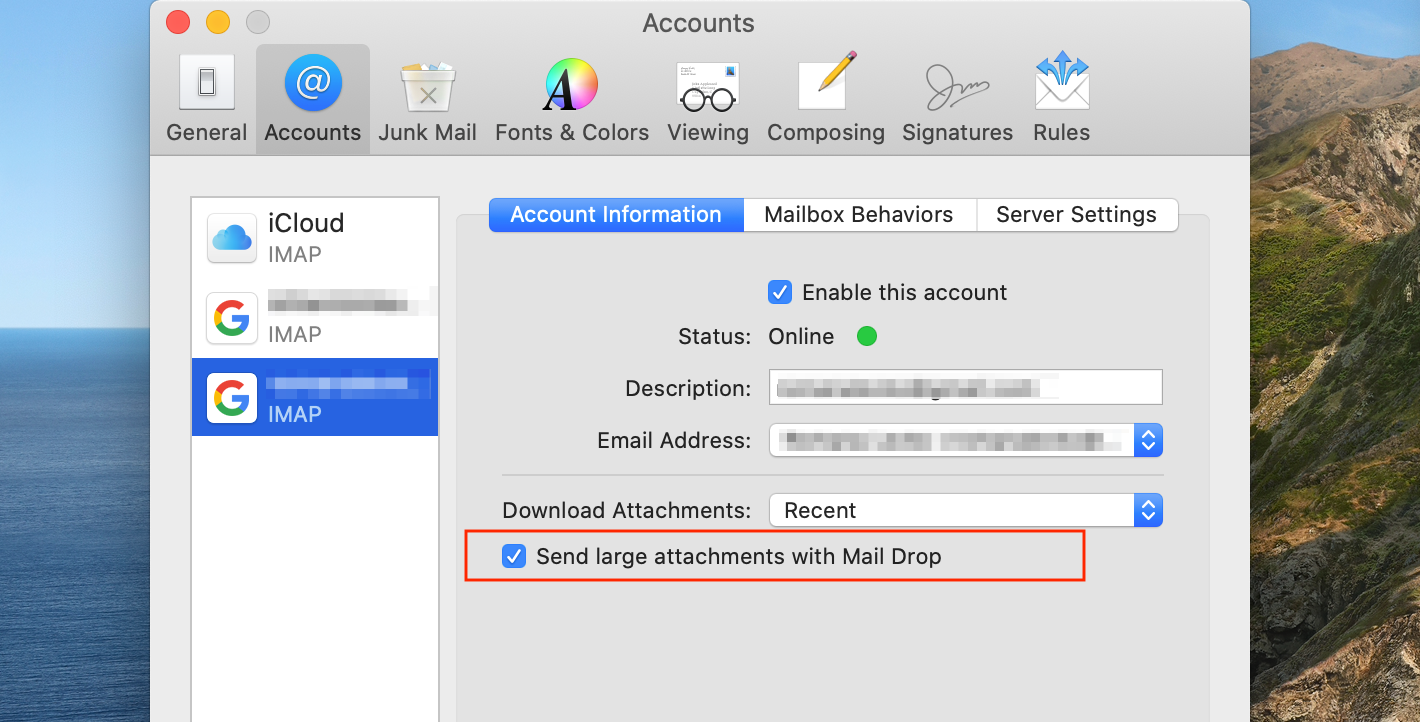
Como usar a entrega de correio em qualquer computador
Na verdade, você pode enviar anexos de e-mail usando o recurso Mail Drop em qualquer computador. Tudo que você precisa para isso é uma conexão com a Internet, um navegador atualizado, uma conta do iCloud e um e-mail do iCloud.
Veja como fazer:
- Abra seu navegador preferido em seu computador e vá para iCloud.com .
- Faça login em sua conta do iCloud.
- Clique no ícone do aplicativo Mail .
- Clique no ícone de composição para criar um novo e-mail.
- Insira todos os detalhes necessários, como o e-mail do destinatário, o assunto e o texto. Para adicionar um anexo, clique no ícone do clipe de papel . Selecione os arquivos que deseja enviar e clique em Escolher .
- Quando terminar, clique em Enviar .
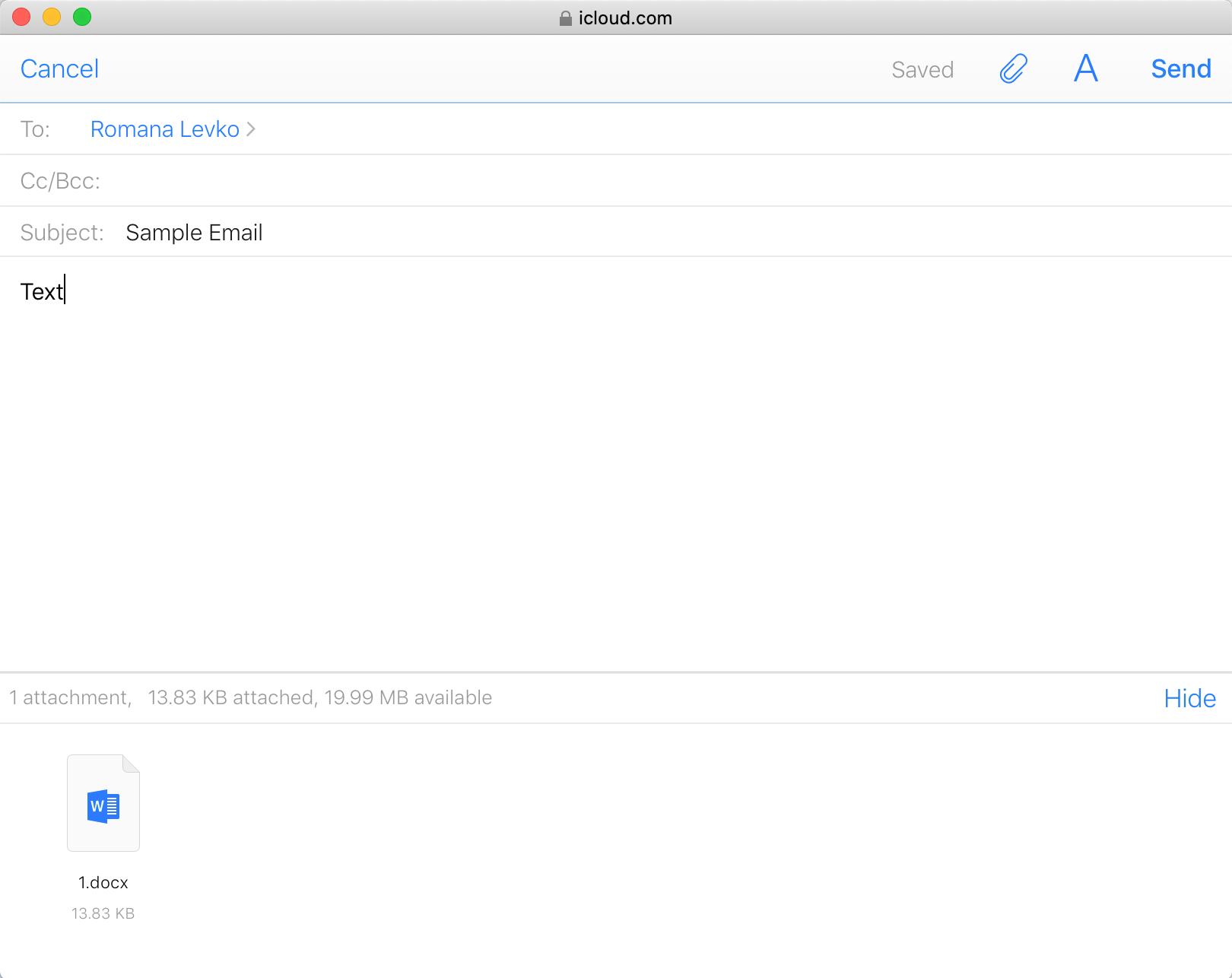
Tão simples como isso, você pode enviar um e-mail com anexos grandes de qualquer computador. Se algo deu errado, certifique-se de que o recurso Mail Drop esteja ativado para anexos grandes.
Para fazer isso, clique no botão Mostrar menu de ações , vá para Preferências> Redação , coloque uma marca de seleção perto de Usar correspondência ao enviar anexos grandes e clique em Concluído .

Outras maneiras de enviar arquivos grandes
Se esse método não funcionar por algum motivo, existem alguns ótimos aplicativos alternativos de transferência de arquivos que você pode usar gratuitamente para enviar arquivos grandes para qualquer pessoa de forma rápida e indolor. Claro, você sempre pode usar serviços de armazenamento como Dropbox ou Google Drive para compartilhar arquivos. Mas às vezes, eles podem parecer muito restritivos.
Envie arquivos grandes de seu dispositivo Apple usando uma entrega de correio
Ao enviar arquivos por e-mail, é essencial escolher uma ferramenta de transferência segura e confiável. Como o aplicativo Mail e o iCloud são considerados opções confiáveis, você pode usar o recurso Mail Drop para enviar anexos de quase todos os tamanhos e ter certeza de que nada de ruim acontecerá.
No entanto, às vezes pode haver problemas com o envio e recebimento de anexos por meio do aplicativo Mail. Certifique-se de aprender como corrigir os problemas comuns de anexos que surgem ao enviar arquivos usando este serviço de e-mail.

